Lakka er en open source gaming konsol, der opererersystem, der er baseret på Linux-kernen. Det bruger open source-biblioteker og værktøjer til at give brugerne en let at bruge, hurtig til at oprette emuleringsspilplatform. Operativsystemet understøtter mange forskellige spilkonsolplatforme (både håndholdt og hjemmekonsol), og du kan spille det på mange forskellige hardwareenheder. I denne vejledning gennemgår vi, hvordan du installerer Lakka på Raspberry Pi.
Bemærk: Raspberry Pi-familieenhederne, der understøtter Lakka, er Pi 0, Pi 1, Pi 2 og Pi 3.
Download Lakka-billedet
Leder du efter en kopi af Lakka? Det er let takket være det enkle design af udviklerens websted. Forstå dog, at der ikke bare er en download-link til alle Raspberry Pi-enheder; der er flere links.
For at få en kopi til din Pi skal du gå til Lakka.tv, og klik på knappen "Hent Lakka". Derfra føres du til en markeringsside med "Linux", "Windows" og "Mac" -logoer. Disse logoer er for at bestemme, hvilket operativsystem du blinker Lakka med.
Forudsat at du laver denne guide på Linux,vælg knappen "GNU / Linux", og den fører dig til en enhedsside, der viser hver enhed, som Lakka understøtter, herunder pc'er, Odroid, HummingBoard, Pi-enheder og mere.

Gå gennem listen, og klik på den Pi-enhed, du ejer. Klik derefter på næste side på knappen "Download Lakka" for at starte OS-billedoverførselsprocessen.
Brænd Lakka-billede på et SD-kort
På Lakka-downloadsiden kan du seinstruktioner, der fortæller dig at "Download og pakke Lakka ud" for at opsætte det på et SD-kort til brug på Pi. I vores tutorial er unzipping ikke nødvendig, da det program, vi bruger, gør det automatisk.
Det program, vi vil bruge til at oprette LakkaSD-kort er Etcher. Det er et død-simpelt værktøj, der kan brænde alt fra ISO-billeder til specialiserede SD-kort OS-billeder i en leg. Bedst af alt, Etcher fungerer på Mac, Linux og Windows, så der er ingen grund til at gå over tre separate instruktioner til, hvordan man bruger det.
Gå til Etcher-webstedet, og klik på knappen "Download". Forudsat at du er på Linux, skal du højreklikke på "balena-etcher-electron" Zip-arkivet og udpakke det.
Bemærk: bruger du ikke Linux? Følg instruktionerne for at installere Etcher på dit operativsystem ved at læse webstedet.
Når filen er uddraget, skal du gå til mappen "balena-etcher-electron" og dobbeltklikke på AppImage-filen i mappen for at starte Etcher.
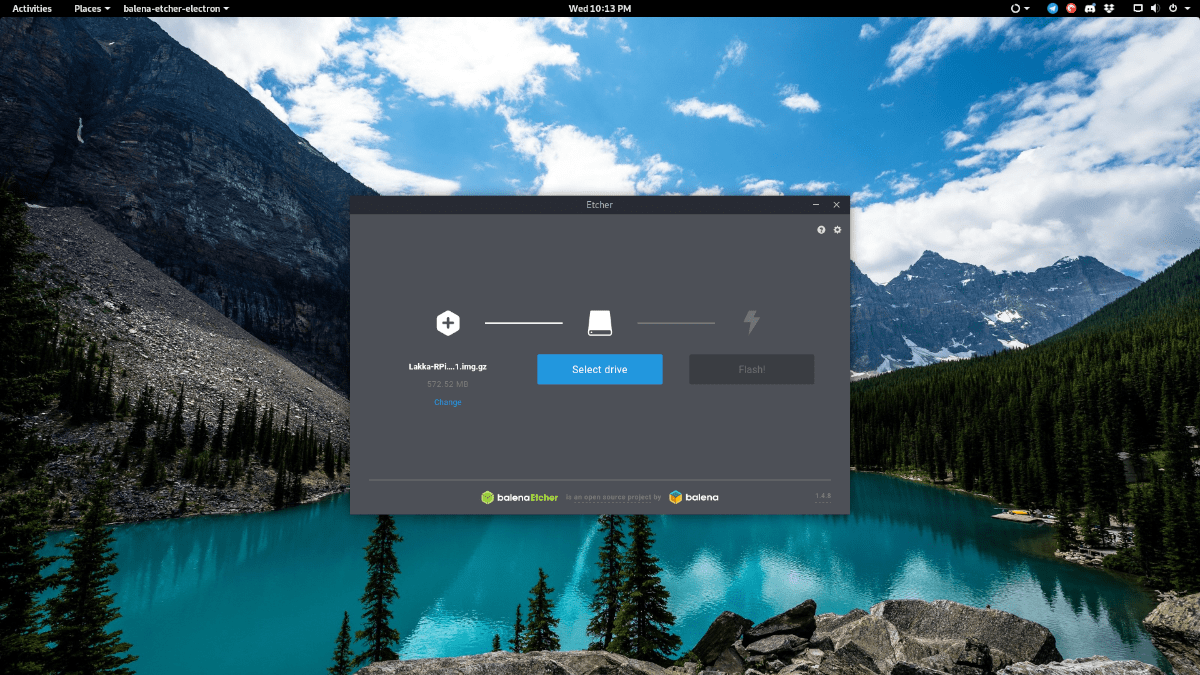
Når Etcher-applikationen er i gang, skal du klikke på knappen "Vælg billede" og søge efter Lakka OS-billedet i din "Downloads" -mappe.
Tilslut derefter dit Raspberry Pis SD-kort til din pc og lad det opdages af systemet. Klik derefter på "vælg drev" og fortæl Etcher om at bruge kortet.
Endelig, når OS-billedet er færdig med indlæsning i Etcher, og Pi's SD-kort er indstillet som mål, skal du vælge "Flash" -knappen for at starte brændingsprocessen.
Opsæt Lakka OS
Når Lakka er færdig med at installere på SD-kortet gennem Etcher, skal du skubbe det ud fra din pc og sætte det i Raspberry Pi.
Når SD-kortet er lagt ind i Raspberry Pi-enheden, skal du tilslutte det til væggen med strømforsyningsledningen, tilslut HDMI-kablet til tv'et og tilslut en USB-gamepad (eller tastatur, hvis du ikke har en).
Når Pi tænder, vil du se Lakka OS-logoet med en sort sort baggrund i et stykke tid. Lad det sidde der, mens det konfigurerer sig selv og genstarter.
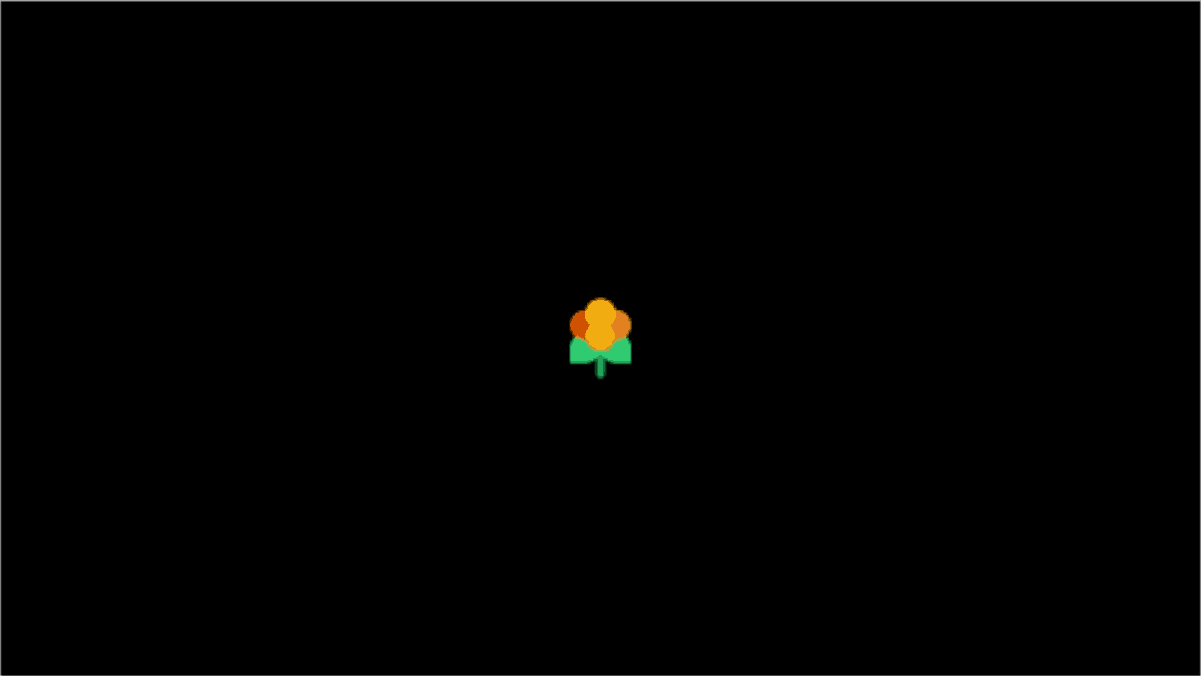
Nu hvor Lakka er færdig med at starte, vil du bemærke enPS3-lignende menussystem. Tilslut et Ethernet-kabel, hvis du foretrækker kabelforbindelser. Ellers skal du navigere til “Indstillinger” findes i brugergrænsefladen og derefter klikke på “Wifi.”
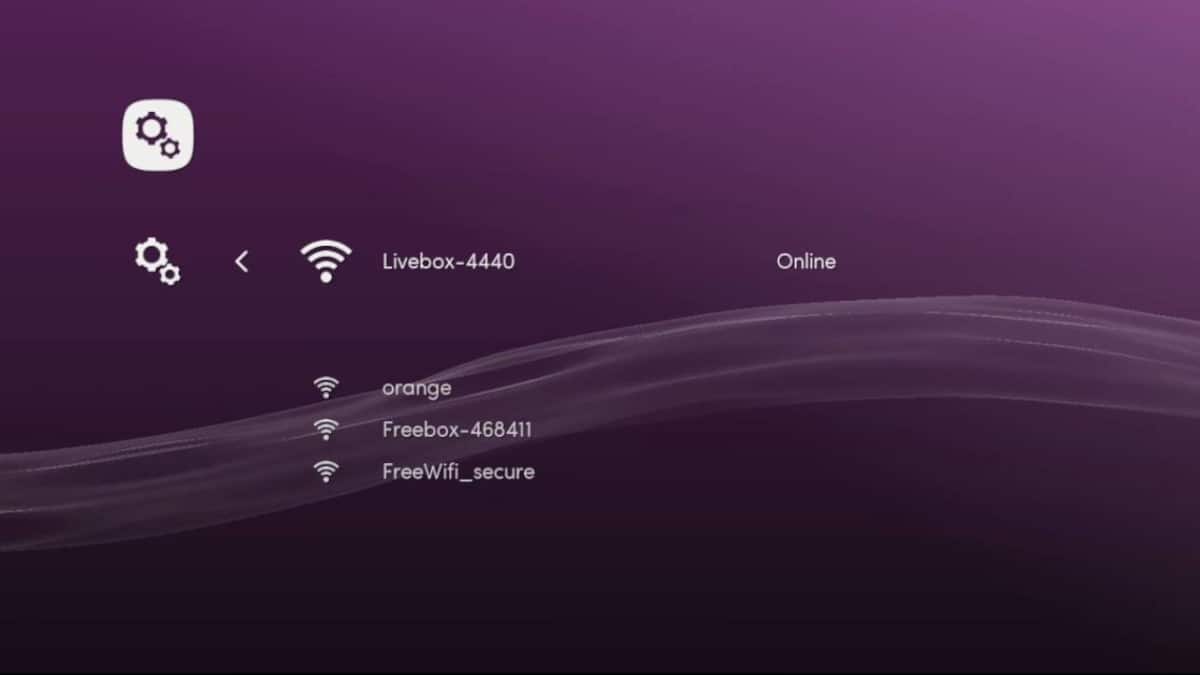
Brug menuen til at forbinde Lakka til internettet. Gå derefter tilbage til området "Indstillinger" og find området "tjenester".
Find glideren ved siden af SAMBA Enable på servicesiden, og klik på den for at aktivere understøttelse af netværksfiloverførsel til din nye Raspberry Pi-spilkonsol.
Tilføjelse af spil til Lakka
Lakka OS har et integreret Samba-system, der giver brugerne mulighed for at tilføje spil til konsollen undervejs. Sådan gør du det på Linux.
Bemærk: Hvis din pc bruger Windows, vil du være i stand til at finde Lakka-netværksdelingen i "Netværk og deling" -området på dit operativsystem.
Åbn først Linux filhåndteringen. Find derfra muligheden "Netværk" for at begynde at søge efter dele på netværket.
Klik på den, der siger “LAKKA” i delebrowseren, og tilføj dine ROM-filer til den. Når du er færdig, skal du lukke filhåndteringen.
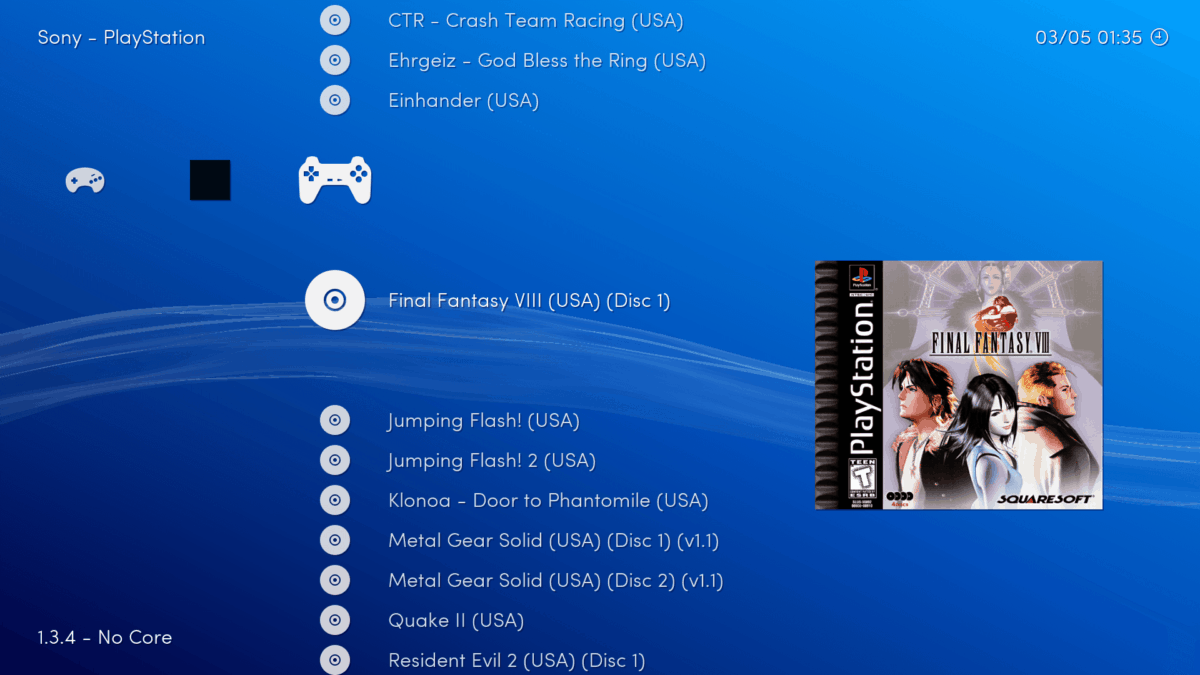
Lakka bør øjeblikkeligt registrere de nye spil, konfigurere dem og indstille controller-standarder også for spilene.













Kommentarer